文章来源:oouo.cn作者:超萌游戏-0.1折手游官网发布时间:2023-08-20 07:29:37
本章节为你们带来的文章是关于WPS2019软件的,那么你们知道WPS2019文字怎样页面设置吗?下文就是小编为各位带来的WPS2019文字页面设置的方法,让我们一起来下文看看吧。
WPS2019文字怎样页面设置?WPS2019文字页面设置的方法
首先我们将WPS2019打开进入到首页,对页面进行设置,如图所示。
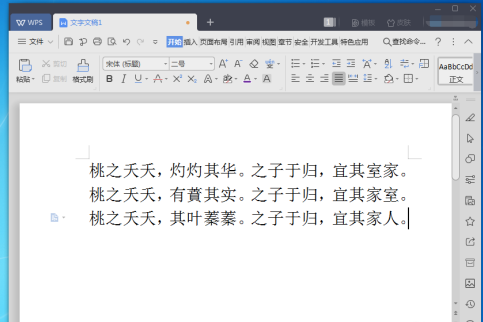
要去点击左上角的【文件】按钮,如图所示。

然后在弹出来的选项里面点击【文件】选项,如图所示。
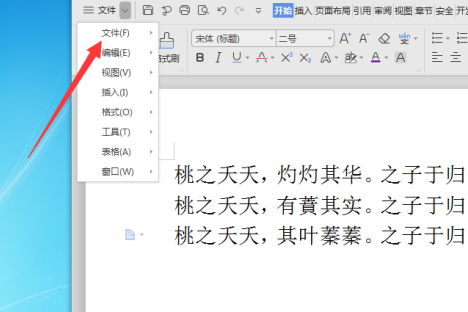
接着在弹出来的二级菜单中点击【页面设置】选项,如图所示。
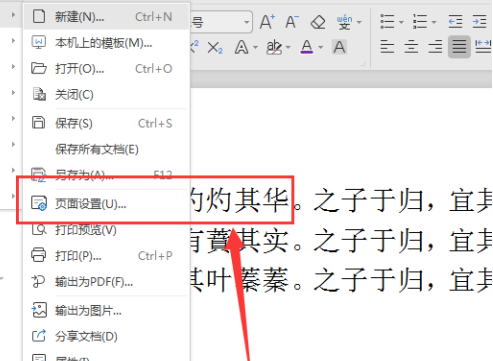
然后就打开页面设置的窗口,可以对页边距、纸张、版式、文档网格、分栏进行详细设置,如图所示。
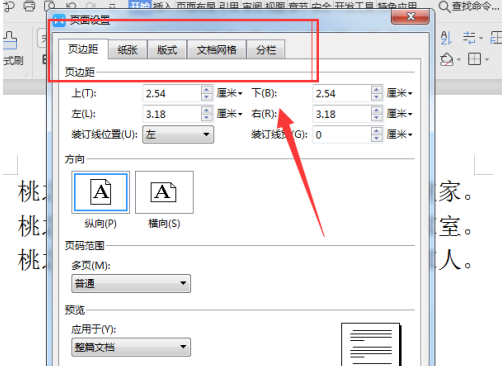
页面设置完成,点击下面的【确定】就可以看到设置完成的效果并保存,如图所示。
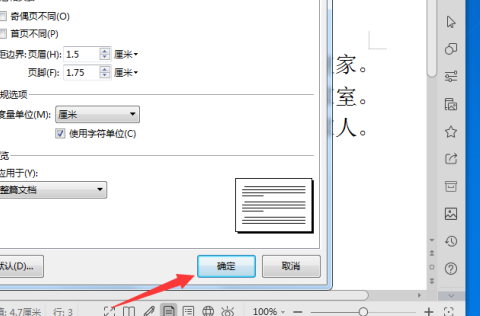
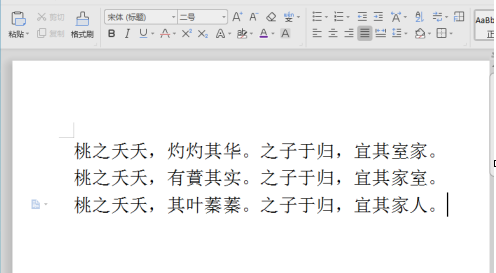
以上就是WPS2019文字页面设置的方法的全部内容,更多精彩教程请关注下载之家!
相关攻略 更多
推荐资讯 更多


百龙霸业(0.1折正版放置三国)礼包码,三国游戏人气榜第一
更新时间:2024-08-15


龙将斩千之自由传奇,内部号激活码一万代金卷
更新时间:2024-05-20


屠龙决战沙城0.1折单职业传奇激活码
更新时间:2023-12-17


国战手游笑梦江山,笑梦江山客服扶持礼包,送充值扶持
更新时间:2023-12-06


诸神国度传奇内部扶持礼包码,内部礼包码专属激活
更新时间:2023-11-24


最新0.1折游戏盒子大全,全网0.1折游戏盒子推荐
更新时间:2023-10-10


冰雪传奇激活码,冰雪传奇礼包码领取教程
更新时间:2023-09-09


《战斗吧龙魂千羽》进游内部福利通码
更新时间:2023-07-21


剑与远征诗社竞答第四天答案是什么 剑与远征诗社竞答第四天问题答案攻略
更新时间:2022-08-26


阴阳师系梦之刃答案是什么 阴阳师系梦之刃答案攻略大全
更新时间:2022-08-26